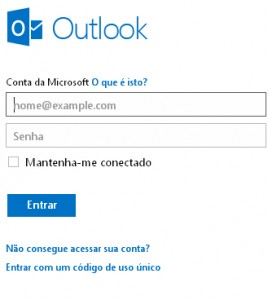 Aumentar o tamanho da letra do texto é uma necessidade importante dos usuários do Outlook.com, que muitas vezes possui desejo de obter tamanhos da fonte das mensagens de e-mail que recebem em sua conta Outlook.
Aumentar o tamanho da letra do texto é uma necessidade importante dos usuários do Outlook.com, que muitas vezes possui desejo de obter tamanhos da fonte das mensagens de e-mail que recebem em sua conta Outlook.
Ele está se expandindo o tamanho da fonte de tudo o que vemos na tela, incluindo do menu e das imagens.
Nós descobrimos que este é um procedimento muito simples de realizar e pode ser alterado a qualquer momento.
Então as letras dos e-mails se ajustam ao tamanho que for necessário.
Como aumentar o tamanho da fonte no Outlook.com
Para aumentar tamanho do texto do navegador no Outlook.com, depende da versão utilizada. Podemos usar as opções de menu correspondentes que nos permitem ampliar o que estamos visualizando na tela.
Alguns navegadores têm uma maneira específica apenas para aumentar o texto, mantendo o tamanho das outras opções.
A opção universal, e que será muito útil para o nosso sucesso, é a combinação de teclas Ctrl e “+”. Ou seja, a chave de controle acompanhado do símbolo (+).
Por outro lado, se quiser reduzir o tamanho do que está vendo na tela, a opção é a combinação das teclas Ctrl e “-“. Assim, alternando entre os tamanhos maiores e menores possíveis de serem ajustadas ao tamanho de acordo com sua necessidade.
Ampliar as letras dos e-mails do Outlook.com
Nas técnicas que vimos até agora que nos permitirá modificar o tamanho do que vemos na tela, ao mesmo tempo amplia as cartas de e-mails do Outlook.com.
Como falamos, podemos modificar tudo que aparece na tela ou apenas o texto.
Resta apenas dizer que esta técnica só pode ser usada com os seus e-mails, também podem ser aplicadas a outros sites. A maioria destes é compatível e permitir expandir até 200% do conteúdo sem este ser afetado de alguma forma.

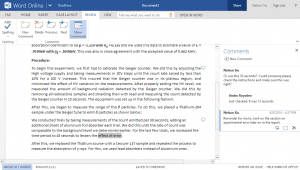 Esta ferramenta para escrever texto diretamente do seu navegador também tem a sua seção de ajuda que nos permitirá resolver os problemas mais comuns.
Esta ferramenta para escrever texto diretamente do seu navegador também tem a sua seção de ajuda que nos permitirá resolver os problemas mais comuns.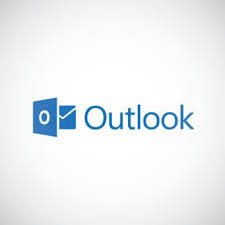 Procurando uma maneira melhor de ler o conteúdo de e-mails recebidos e enviados de acordo com suas necessidades.
Procurando uma maneira melhor de ler o conteúdo de e-mails recebidos e enviados de acordo com suas necessidades.